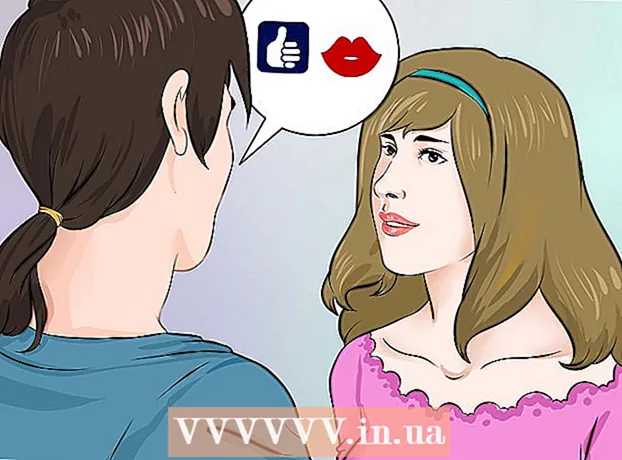Författare:
Eric Farmer
Skapelsedatum:
5 Mars 2021
Uppdatera Datum:
27 Juni 2024
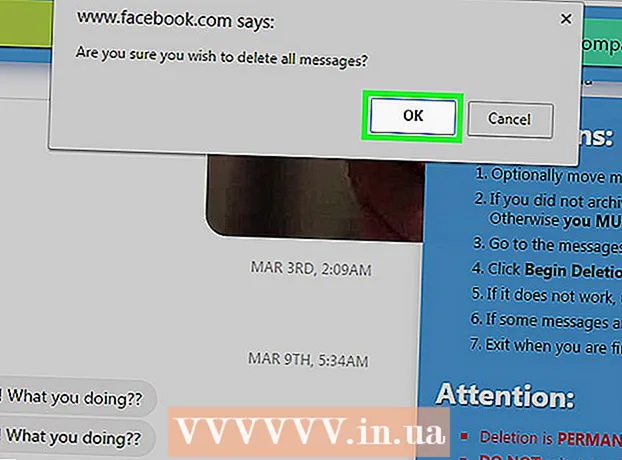
Innehåll
Den här artikeln visar dig hur du raderar alla Facebook Messenger -meddelanden och konversationer på en gång. Denna metod kräver Google Chrome på skrivbordet och ett tillägg från Chrome Web Store.
Steg
Del 1 av 2: Installera ett tillägg
 1 Starta Google Chrome.
1 Starta Google Chrome.- Om du inte har Google Chrome på din dator, ladda ner och installera det.
 2 Gå till till Chrome Web Store.
2 Gå till till Chrome Web Store. 3 Hitta webbläsartillägg Facebook - Radera alla meddelanden.
3 Hitta webbläsartillägg Facebook - Radera alla meddelanden. 4 Klicka på knappen Installera. Det är en blå knapp med ett + -tecken i sidans övre högra hörn.
4 Klicka på knappen Installera. Det är en blå knapp med ett + -tecken i sidans övre högra hörn.  5 Klicka på knappen Installera tillägg i fönstret som visas för att ladda ner och installera tillägget. Facebook - Radera alla meddelanden.
5 Klicka på knappen Installera tillägg i fönstret som visas för att ladda ner och installera tillägget. Facebook - Radera alla meddelanden.
Del 2 av 2: Ta bort Facebook -meddelanden
 1 Gå till Facebook.com.
1 Gå till Facebook.com. 2 Logga in på ditt konto. Ange din e -postadress eller ditt telefonnummer och lösenord.
2 Logga in på ditt konto. Ange din e -postadress eller ditt telefonnummer och lösenord. - Om du automatiskt är inloggad på ditt konto kommer du till din hemsida. Du måste ange ditt lösenord igen.
 3 Klicka på knappen "Meddelanden". Den här knappen ser ut som en bubbla med en blixt, och den ligger mellan knapparna "Vänförfrågningar" och "Meddelanden" i det övre högra hörnet av sidan.
3 Klicka på knappen "Meddelanden". Den här knappen ser ut som en bubbla med en blixt, och den ligger mellan knapparna "Vänförfrågningar" och "Meddelanden" i det övre högra hörnet av sidan.  4 Klicka på knappen Alla i Messenger längst ned i dialogrutan.
4 Klicka på knappen Alla i Messenger längst ned i dialogrutan. 5 Klicka på ikonen "Facebook - Radera alla meddelanden" i webbläsarens tilläggsfält. Den här knappen ser ut som Facebook Messenger -logotypen med ett rött X. Det är i det övre högra hörnet av fönstret, till höger om adressfältet.
5 Klicka på ikonen "Facebook - Radera alla meddelanden" i webbläsarens tilläggsfält. Den här knappen ser ut som Facebook Messenger -logotypen med ett rött X. Det är i det övre högra hörnet av fönstret, till höger om adressfältet.  6 Klicka på Öppna dina meddelanden i dialogrutan.
6 Klicka på Öppna dina meddelanden i dialogrutan. 7 Läs varningarna som visas på skärmen. De är skrivna med rött under ordet "Attention". Här är viktig information om avinstallationsprocessen.
7 Läs varningarna som visas på skärmen. De är skrivna med rött under ordet "Attention". Här är viktig information om avinstallationsprocessen.  8 Klicka på Ta bort alla meddelanden. Det är en ljusgrön knapp högst upp i fönstret.
8 Klicka på Ta bort alla meddelanden. Det är en ljusgrön knapp högst upp i fönstret.  9 Klicka på OK i popup-fönstret. Detta raderar alla meddelanden och konversationer i din inkorg.
9 Klicka på OK i popup-fönstret. Detta raderar alla meddelanden och konversationer i din inkorg. - Det kan fortfarande finnas några meddelanden kvar i inkorgen. En andra radering löser vanligtvis problemet och rensar din inkorg. För att göra detta bör du uppdatera sidan, klicka på ikonen "Facebook - Radera alla meddelanden" i tilläggsfältet och upprepa stegen som nämnts tidigare.